內容
此文控制器版本為 6.0.0.31
需求
- Omada 路由器 (韌體必須完全相容於控制器版本 5.15.20)
- Omada 控制器 (硬體/軟體/雲端控制器:版本 5.15.20.x 及以上)
- 至少一個公有 IP 位址
簡介
軟體定義廣域網路 (SD-WAN) 透過利用集中控制和自動化,在多個連線(例如 MPLS、寬頻、LTE)之間動態路由流量,從而徹底改變了傳統的 WAN 架構。SD-WAN 透過整合智慧流量導引和簡化的跨站點管理來增強了中心-分支模型。關鍵優勢在於集中式策略管理,它能夠從單一控制器定義和執行跨所有站點的網路規則。
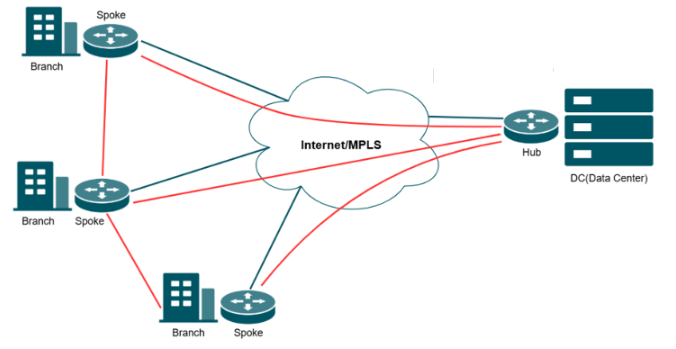
備註:
- 參與網路連線的 網際網路 (WAN) 無法啟用 DMZ 功能。
- 所有分支設備都需要先連線到網關設備。
- 參與網路連線的網路區段彼此不應衝突,且不能與其他站點的區域網路 (LAN) 網路區段衝突 (網段不能重複)
設定
設定架構圖

路由器納管的 NAT 規則設定
Step 1. 設定用於設備納管的通訊埠轉發規則。
如果您使用雲端控制器,只需納管所有設備即可。
如果您使用硬體/軟體控制器,控制器應位於具有公有 IP 的設備的 LAN 側,並設定通訊埠轉發規則,以便您可以納管不同站點的其他設備:
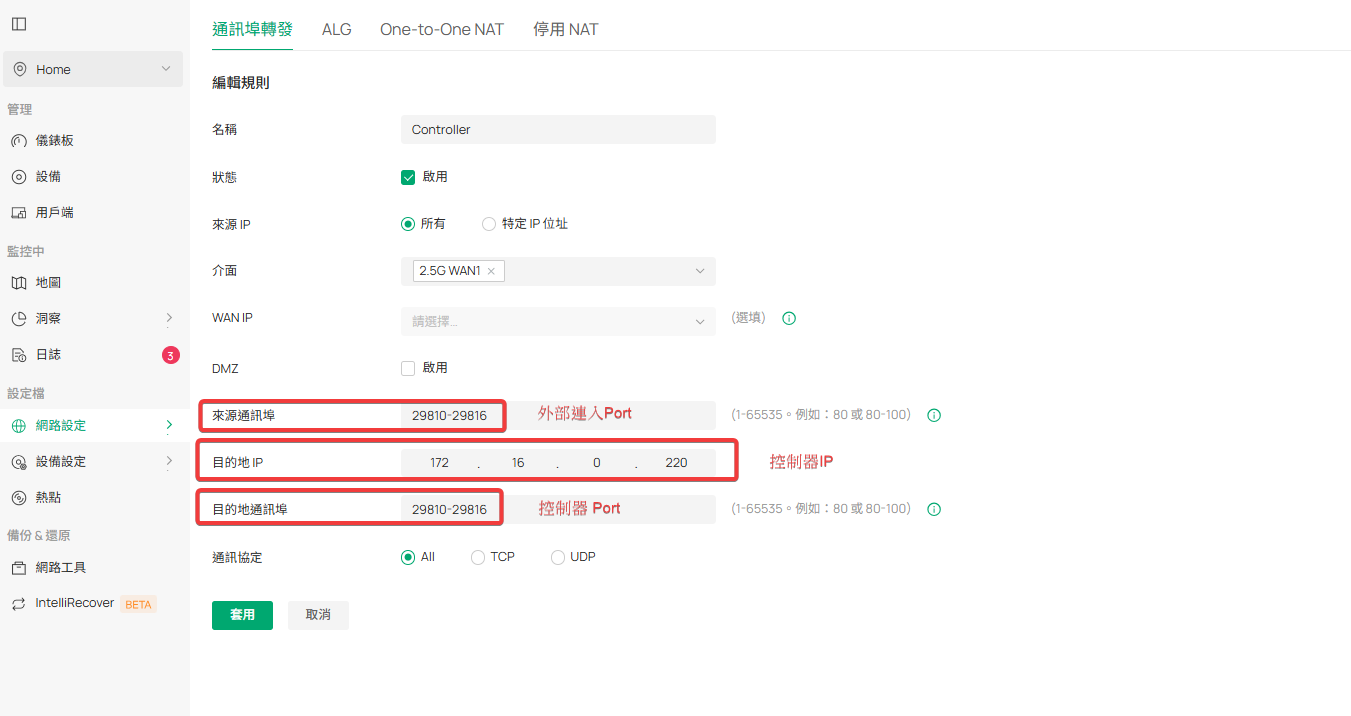
Step 2. 設定用於韌體升級的通訊埠轉發規則。如果您需要透過控制器升級設備,則需要為通訊埠 8043 設定另一個 NAT 規則,如下圖所示:
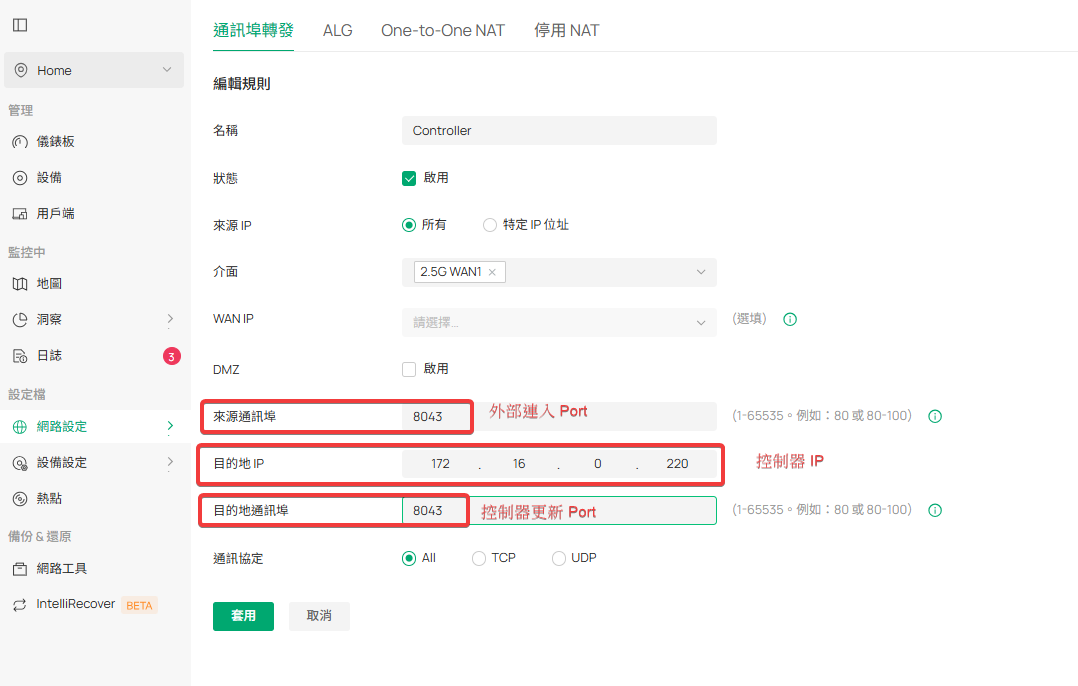
Step 3. 納管其他路由器。
其餘的路由器需要透過 網際網路 (WAN) 側納管,您需要在獨立頁面中設定控制器 Inform URL,並填入設定了 NAT 規則的控制器 LAN 側納管設備的 網際網路 (WAN) IP,如下圖所示:
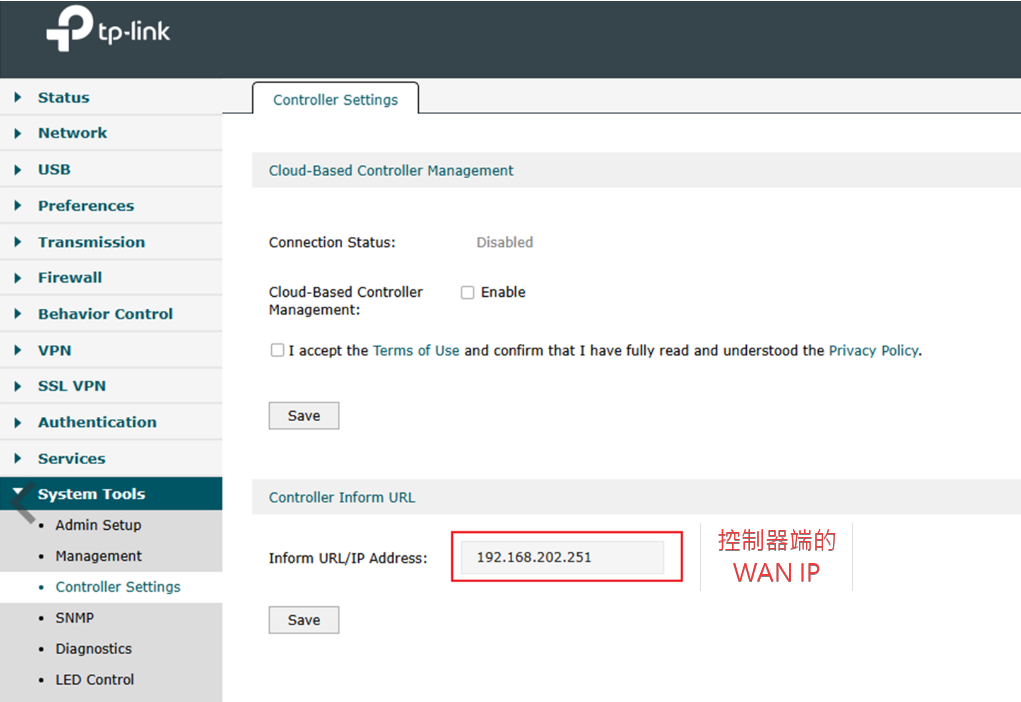
然後在控制器中為每個路由器建立一個站點以完成納管。
SD-WAN 設定
Step 1. 前往 全域觀看 > SD-WAN,點擊 建立SD-WAN群組 。
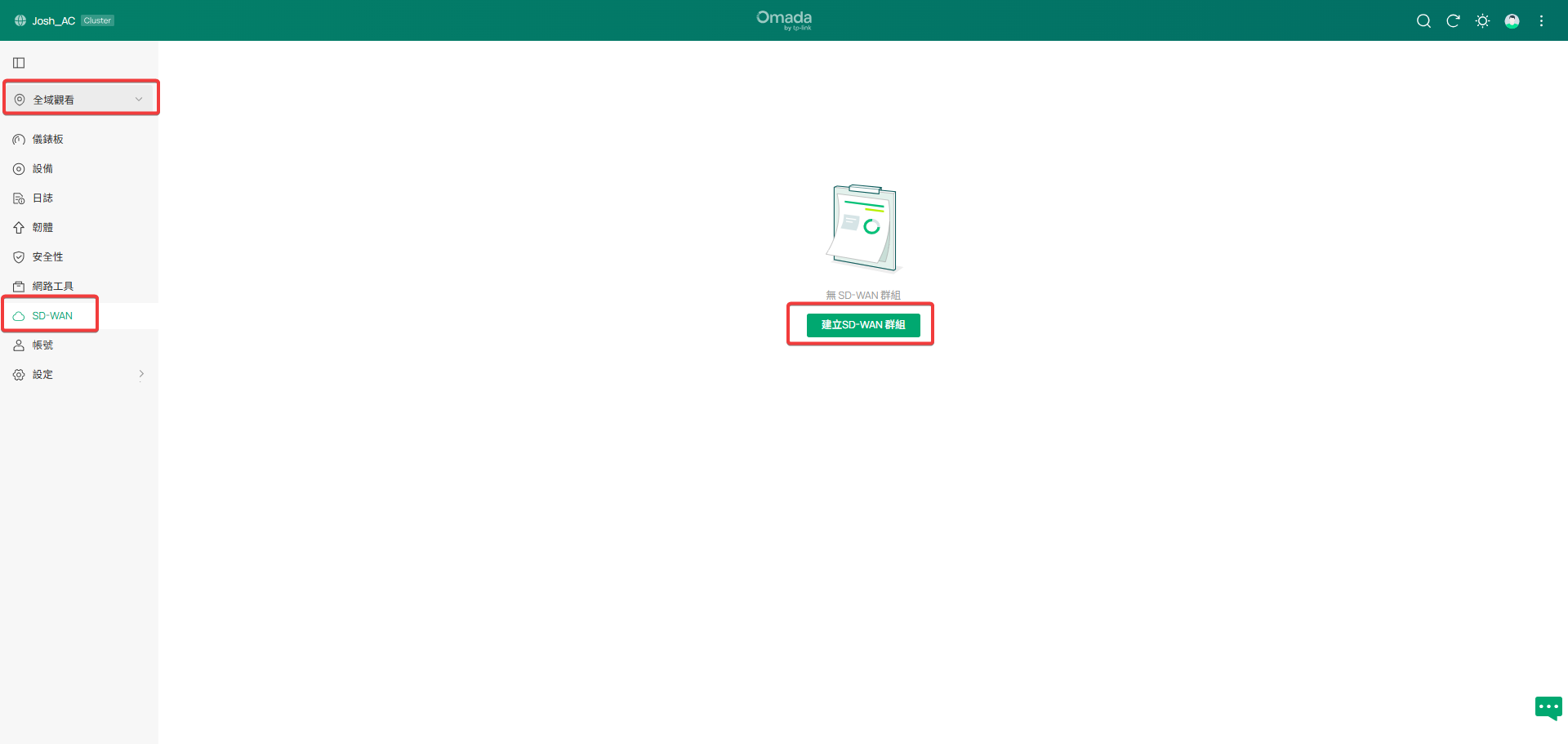
Step 2. 完成 SD-WAN 群組的基本設定。
請填寫 群組名稱、說明 和 SD-WAN IP 範圍。SD-WAN IP 範圍用於為 VPN 介面分配虛擬 IP,因此您需要確保該範圍包含至少 16 個 IP。填寫完這些欄位後,點擊 檢查可用性 以偵測 IP 範圍內的任何衝突。
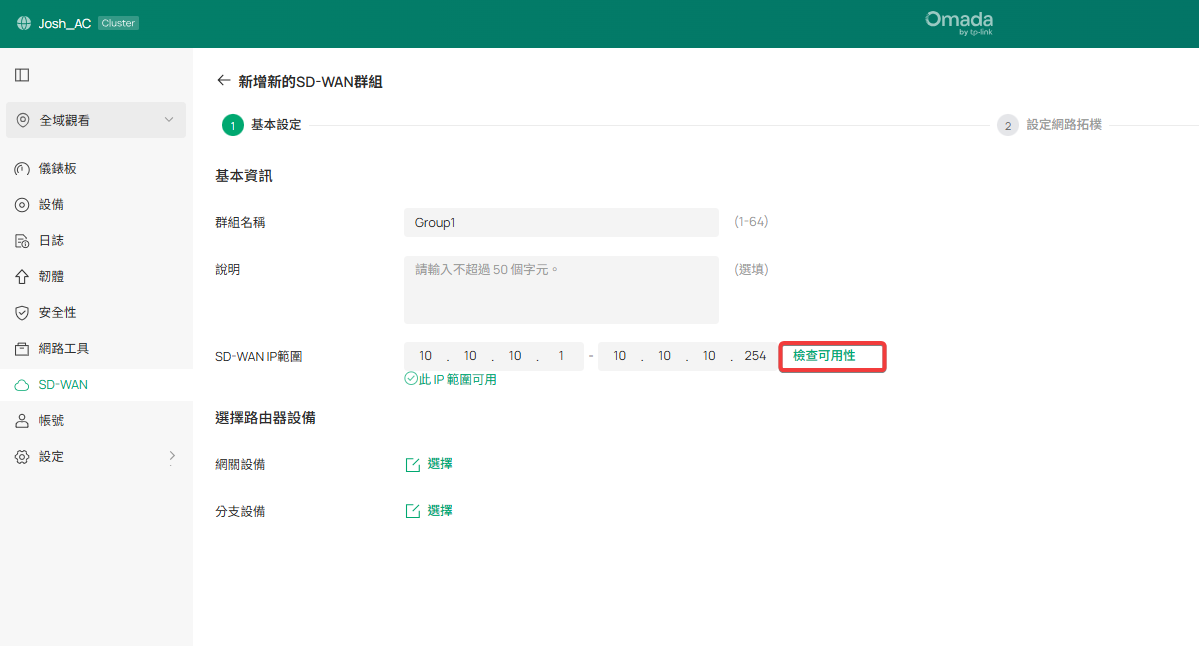
Step 3. 選擇網關設備。點擊 網關設備 的 選擇 按鈕,選擇網關設備。
備註:只有具有公有 IP 位址的設備才會列在網關設備選擇中。
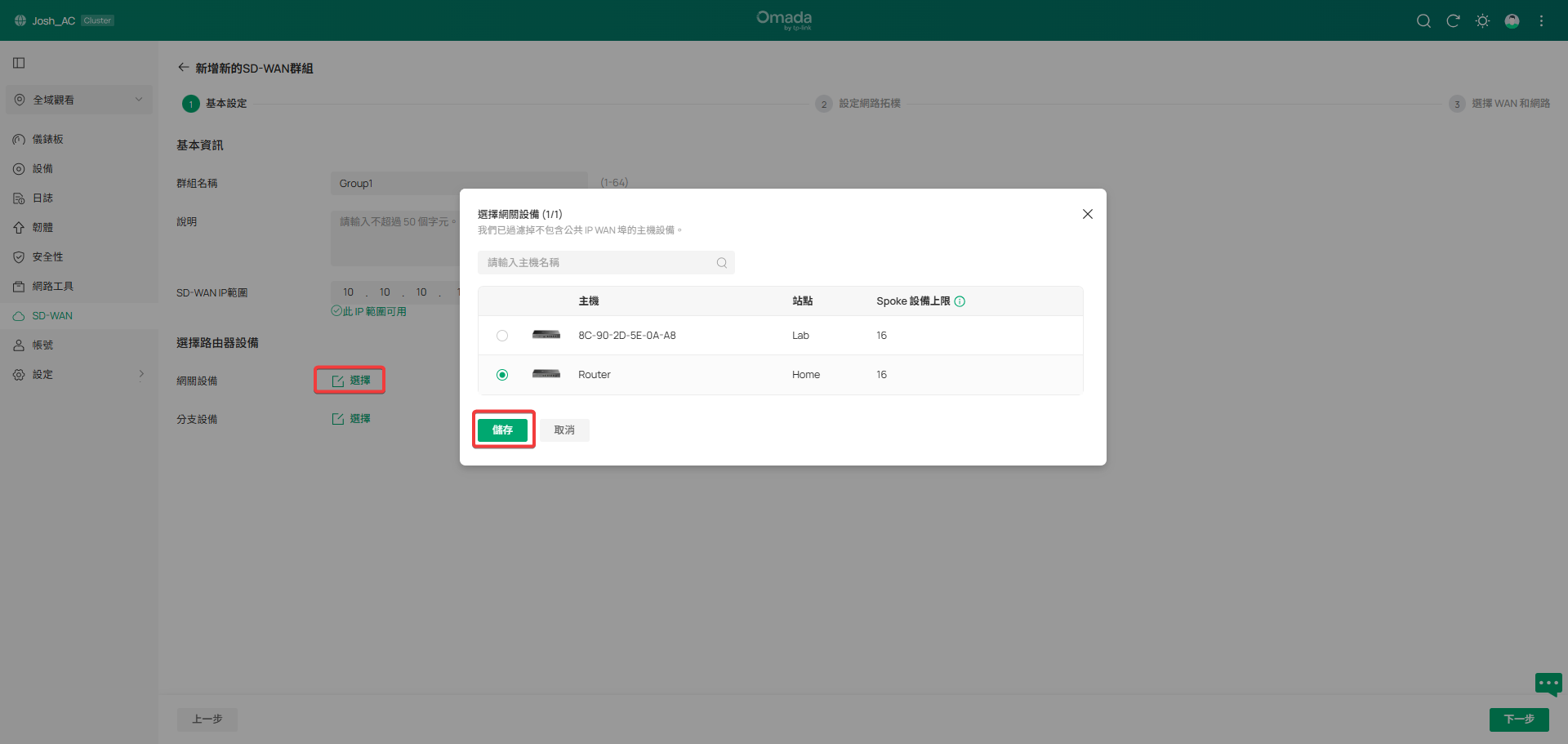
Step 4. 選擇分支設備。
點擊 分支設備 的 選擇 按鈕進行分支設備選擇。

Step 5. 完成分支設備選擇後,點擊 下一步 按鈕進入 設定網路拓撲 頁面無需調整則可至下一步。

Step 6. 設定分支設備的 網際網路 (WAN) 連接埠和區域網路 (LAN)。
進入 選擇WAN 和網路 頁面,為每個分支設備設定 網際網路 (WAN) 連接埠和區域網路 (LAN)。此頁面會將每個站點的 Default LAN 新增到 網路區段 中,使用者可以自訂每個站點的 網路區段 參數。必須確保群組網路中的所有網路區段都不能與其他站點的區域網路 (LAN) 衝突。點擊 自動選擇WAN埠,控制器會自動為使用者選擇具有公開 IP 的 網際網路 (WAN) 或連接埠數量和 IP 最小的 網際網路 (WAN),使用者也可以為每個站點自訂設定。

Step 7. 點擊 儲存 完成 SD-WAN 設定。
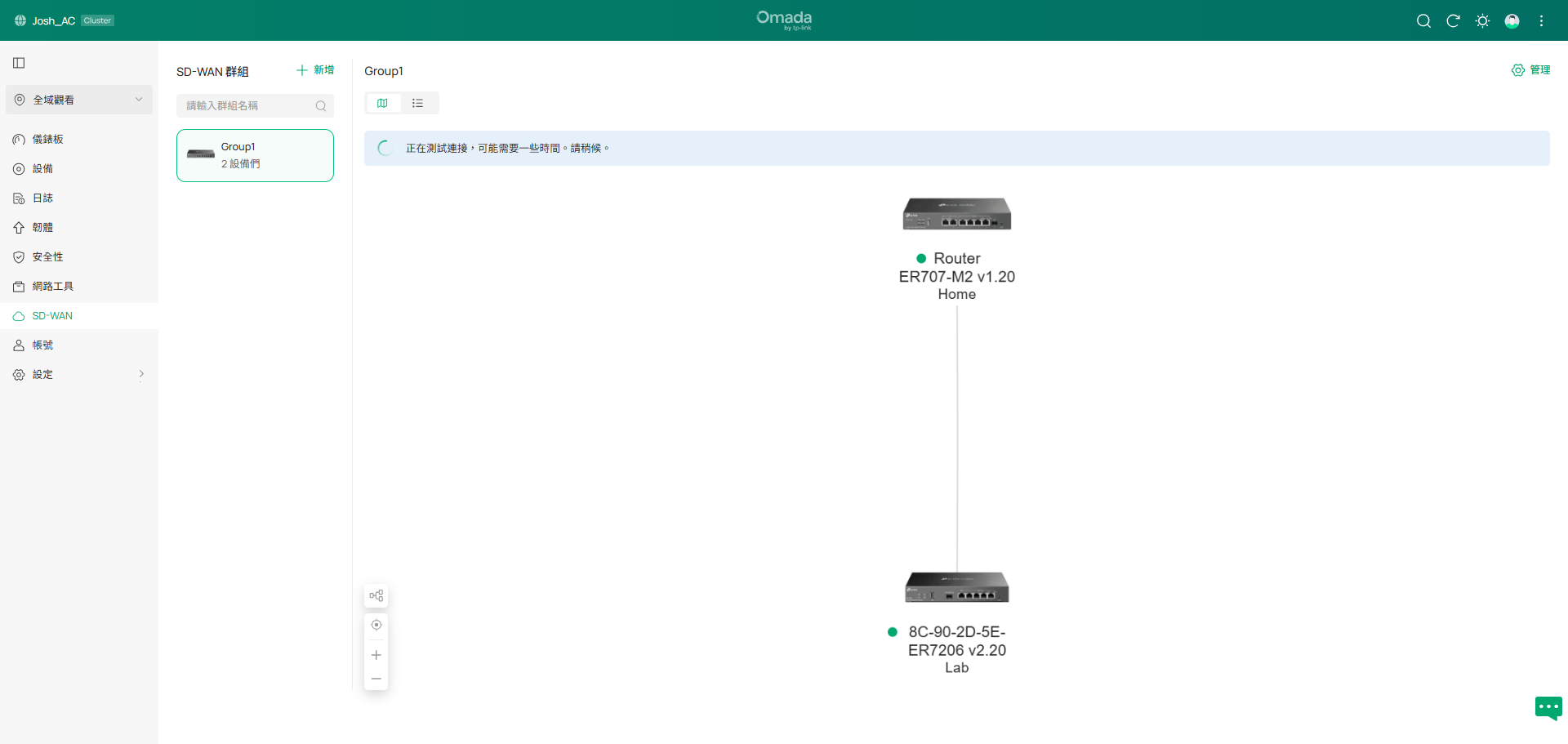
驗證
Step 1. 檢查路由表。
前往站點內的 設備 選擇路由器 在 管理設備 > 網路瀏覽 > 路由表,查看 SD-WAN 群組網路區段的 NEXT HOP 設備。
網關設備的路由表:
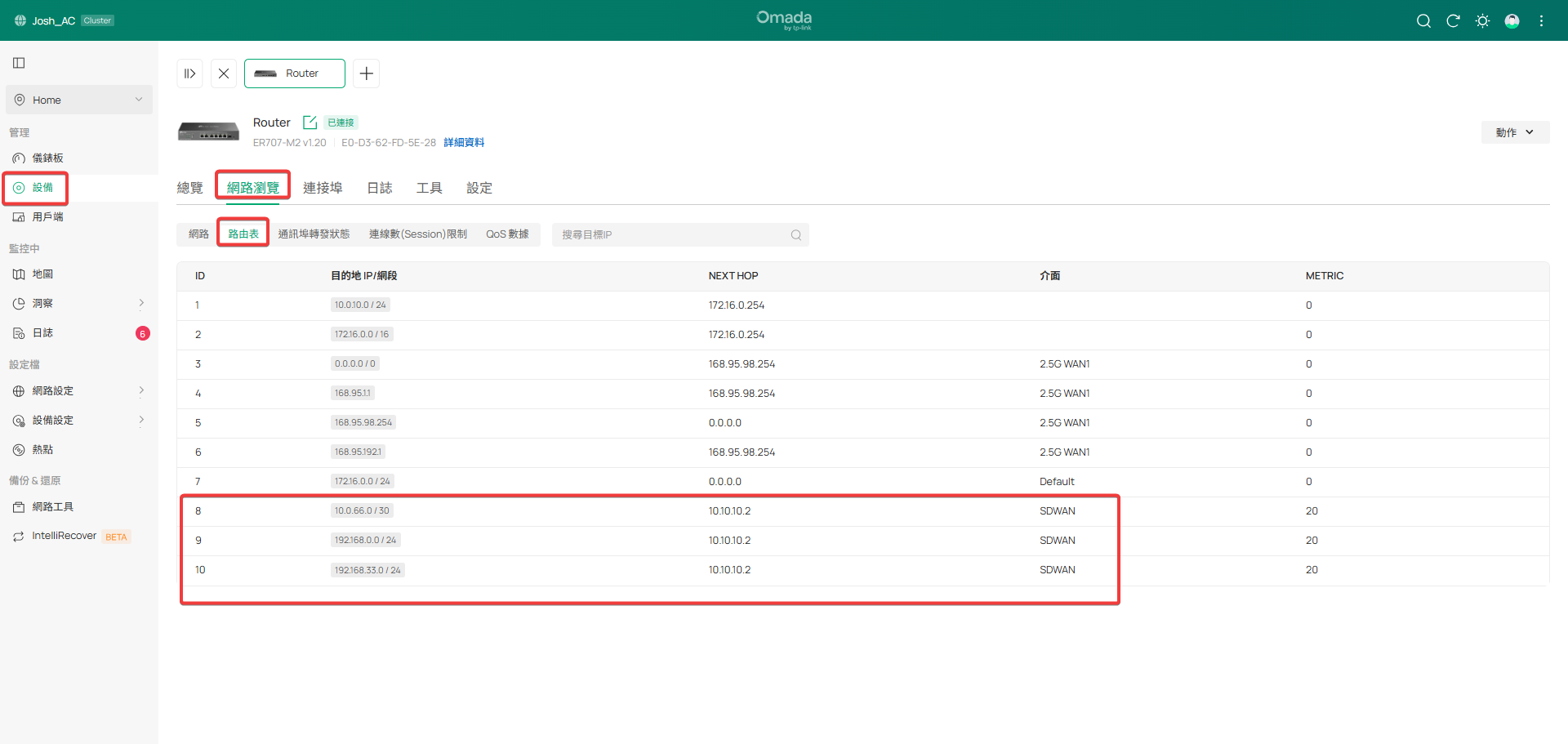
分支設備的路由表:

Step 2. 分支點到網關設備的連線測試。
前往分支站點的 網路工具 頁面執行網路連線測試。
選擇 檢查網路,如下圖所示,選擇集線器參與網路的網路區段,填入要測試的輻射點網路區段的 網域/IP地址,然後點擊 運作。

如圖所示,分支設備到 Home 站點的 172.16.0.1/24 區段連線正常。

Step 3. 網關站點到分支站點設備的連線測試
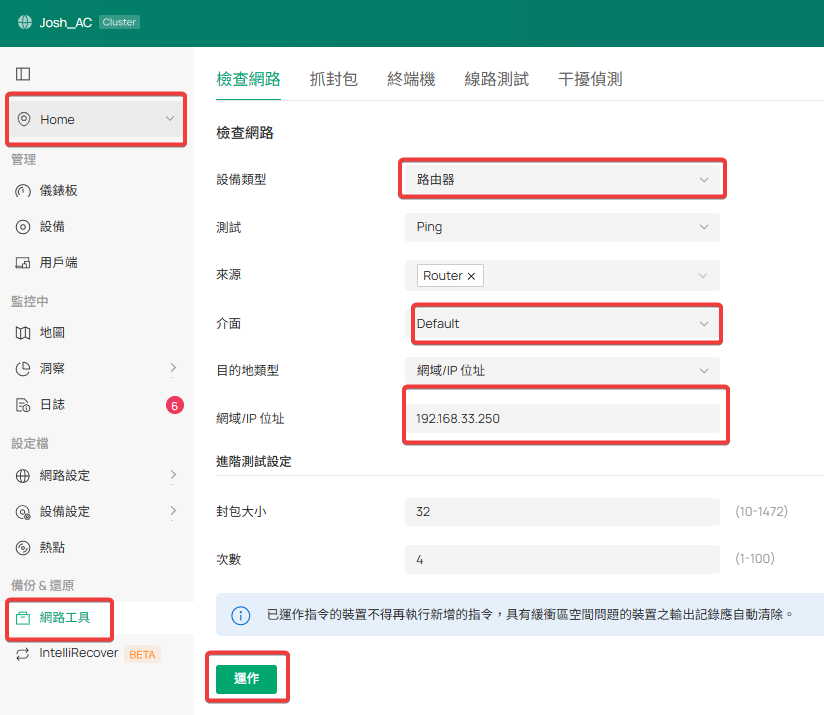
如圖所示,網關站點到 Lab 站點的 192.168.33.250/24 區段連線正常 (分支設備分享三個網路區段,以其中192.168.33.0/24 測試)。

結論
您現在已成功在 Omada 控制器上設定 SD-WAN。
如需瞭解每個功能的更多細節和設定,請前往 下載中心 下載您產品的使用手冊。
問答
Q1: Omada 路由器是否支援 AWS 雲端伺服器用於 SD-WAN?
A1: 不支援,目前 Omada 路由器不支援與主要的公有雲(例如 AWS、Azure 和 Google Cloud)建立直接連線。







